- May -akda Jason Gerald [email protected].
- Public 2024-01-15 08:25.
- Huling binago 2025-01-23 12:49.
Nais mo bang lumikha ng isang pangkat ng Roblox, ngunit hindi mo alam kung paano? Itinuturo sa iyo ng wikiHow na ito kung paano lumikha ng isang pangkat sa Roblox. Hindi mo kailangan ng membership sa Premium, isang account lamang at 100 Robux.
Hakbang
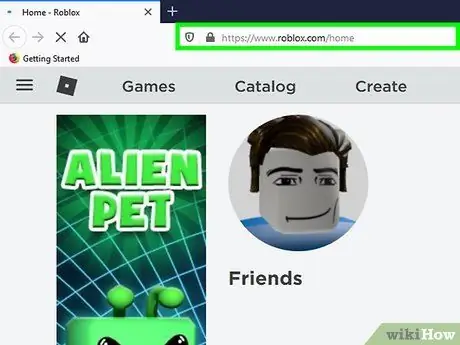
Hakbang 1. Buksan ang https://www.roblox.com/home sa isang web browser
Maaari kang gumamit ng anumang web browser sa iyong PC o Mac.
Kung hindi ka naka-log in sa Roblox nang awtomatiko, ipasok ang username at password na nauugnay sa iyong Roblox account, at mag-click Mag log in.
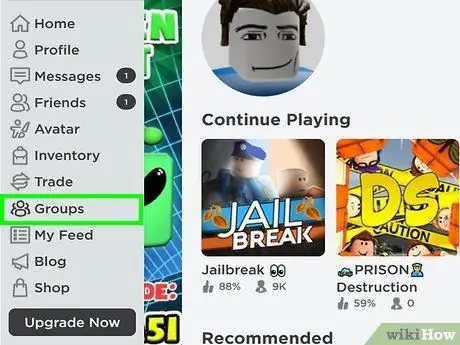
Hakbang 2. I-click ang Mga Grupo
Nasa menu bar ito sa kaliwa. Ipinapakita ng opsyong ito ang lahat ng mga pangkat kung nasaan ka.
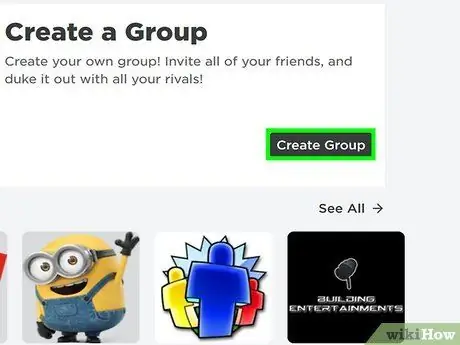
Hakbang 3. I-click ang Lumikha ng Pangkat
Nasa kanang sulok sa itaas ng pahina ito.
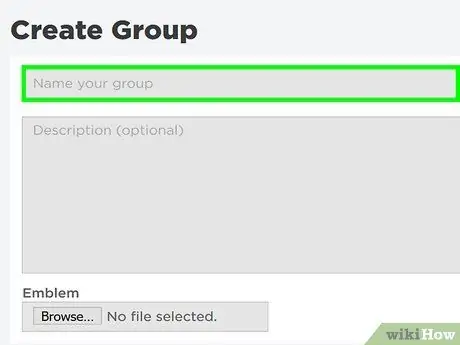
Hakbang 4. Punan ang pangalan
Gamitin ang bar sa tuktok ng form upang magpasok ng isang pangalan ng pangkat. Pumili ng isang pangalan na mapaglarawan at naglalarawan sa iyong pangkat.
Ang pangalan ay hindi maaaring mas mahaba sa 50 mga character
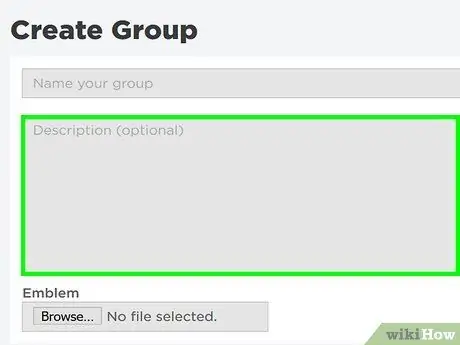
Hakbang 5. Punan ang paglalarawan
Gamitin ang malalaking kahon upang punan ang paglalarawan ng pangkat. Ipaliwanag kung ano ang iyong ginagawa sa pangkat. Isama rin ang motto ng pangkat. Sumulat ng isang paglalarawan na nag-anyaya sa iba pang mga manlalaro na sumali.
Kung gumagamit ng Indonesian ang pangkat, isama ito sa paglalarawan
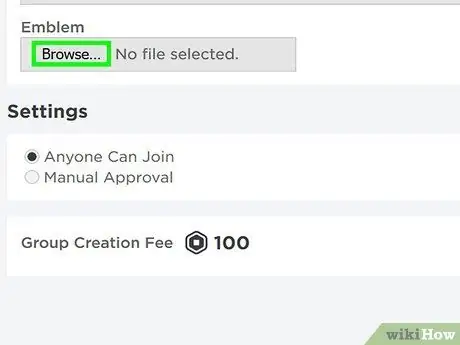
Hakbang 6. Pumili ng isang sagisag
Pumili ng isang simbolo na kaakit-akit at katugma sa iyong pangkat. Gamitin ang mga sumusunod na hakbang upang pumili ng isang sagisag.
- Mag-click Pumili ng file sa ilalim ng "Emblem".
- I-click ang imahe sa computer.
- Mag-click Buksan.
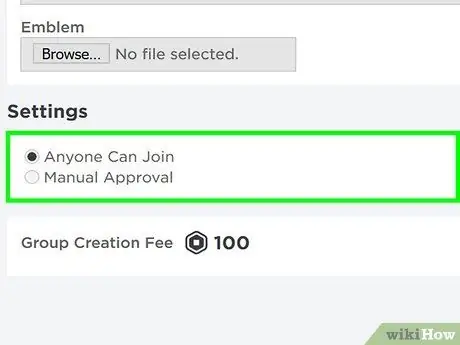
Hakbang 7. Piliin ang "Sinumang maaaring sumali" o "Manu-manong Pag-apruba"
Kung nais mong payagan ang sinuman na sumali, i-click ang radio button sa tabi ng "Sinumang maaaring sumali". Kung nais mong kontrolin kung sino ang maaaring sumali sa pangkat, i-click ang radio button sa tabi ng "Manu-manong Pag-apruba". Dahil dito, dapat makuha ng mga manlalaro ang iyong pag-apruba upang sumali.
Maaari mo ring i-click ang checkbox sa tabi ng "Dapat mayroong Premium ang mga manlalaro" upang ang mga manlalaro lamang na may membership sa Premium ang maaaring sumali
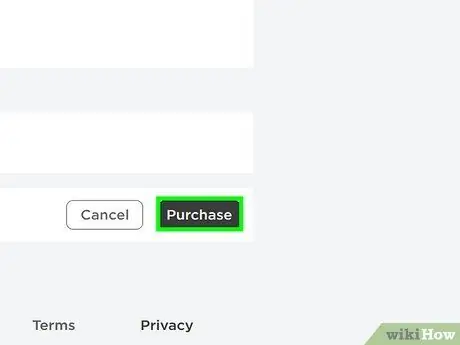
Hakbang 8. I-click ang Bumili
Narito ang berdeng pindutan sa ilalim ng form. Mag-click upang makumpleto ang pangkat.
-
Mga Tala:
Ang paglikha ng isang pangkat ay nangangailangan ng 100 Robux.
Mga Tip
- Subukang sumali sa ibang mga pangkat upang makita kung ano ito.
- Subukang gumawa ng isang laro pagkatapos ay ilagay ang link sa pangkat. Gumagana ang pamamaraang ito, lalo na sa mga pangkat ng cafe o hotel. Ang pamamaraang ito ay maaari ding gamitin sa mga multiplayer na laro.






